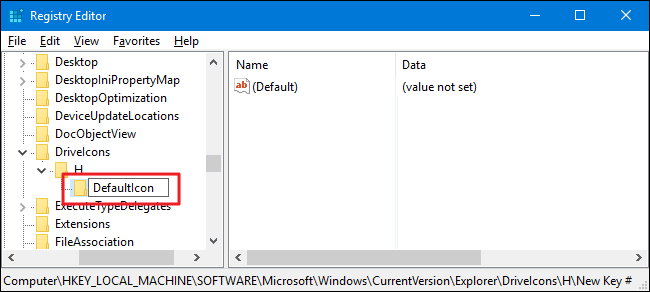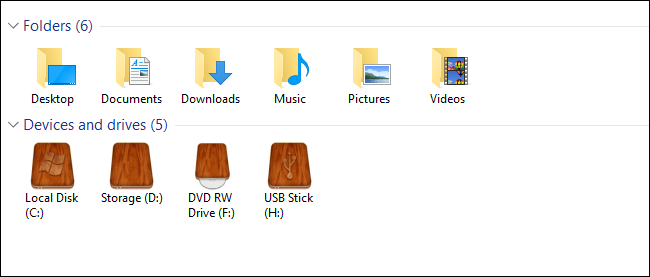Non tutti sanno che c’è la possibilità di personalizzare rapidamente le icone delle icone standard presenti nella schermata di QUESTO PC, ovvero la schermata principale che raccoglie tutti i dispositivi del tuo computer. Per personalizzare le icone puoi farlo in 2 modi. Tramite auturun.inf o tramite Registro di sistema.
Contenuto dell'articolo
CAMBIARE ICONA DISPOSITIVO TRAMITE AUTORUN
Il primo metodo, il più facile, ma anche il più “disordinato” è quello di creare all’interno del dispositivo (ad esempio della tua partizione o hard disk di sistema C) un file con NOTE e chiamarlo “autorun.inf”. Inserire all’interno questa stringa di testo:
[Autorun]
label=Your USB Name
Icon=Yourimage.icoDove in label (opzionale) inserisci il nome da dare al Device e in Icon il collegamento all’icona che vuoi utilizzare. Per rendere effettiva la modifica ti basta riavviare il PC.
MODALITA’ ICONA DISPOSITIVO TRAMTIE REGISTRO DI SISTEMA
La modalità che preferisco, la più ordinata e senza dover creare file. Per farlo ti basta andare nel registro di sistema ed inserire una stringa:
- Avvia ESEGUI e digita REGEDIT;
- Accedi a HKEY_LOCAL_MACHINE\SOFTWARE\Microsoft\Windows\CurrentVersion\Explorer\DriveIcons
- Crea una cartella con la lettera del device da rimpiazzare,
- Poi crea una sottocartella chiamata DefaultIcon
- Fai doppio clic su Default nella schermata di destra e nel campo descrizione inserisci il percorso del file ico, ad esempio “C:\GoogleDrive.ico”